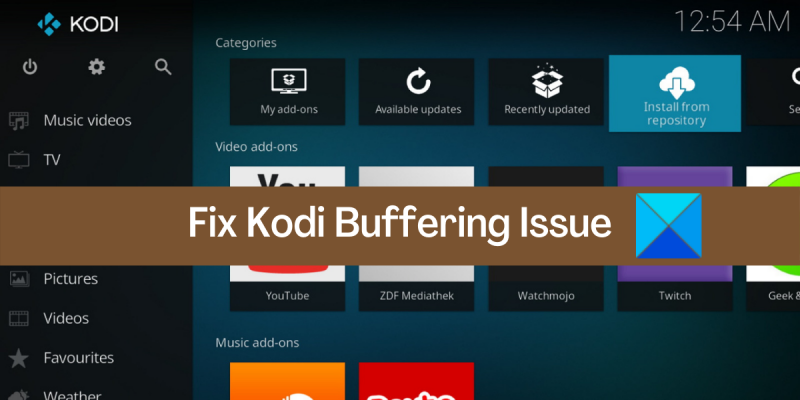Ως ειδικός πληροφορικής, είμαι εδώ για να σας πω ότι το πρόβλημα της προσωρινής αποθήκευσης Kodi σε υπολογιστή με Windows μπορεί να διορθωθεί αρκετά εύκολα. Υπάρχουν μερικά πράγματα που μπορείτε να κάνετε για να διορθώσετε το πρόβλημα και θα τα εξετάσω όλα σε αυτό το άρθρο. Αρχικά, ας ρίξουμε μια ματιά στο τι μπορεί να προκαλεί το πρόβλημα. Υπάρχουν μερικά πράγματα που μπορούν να κάνουν το Kodi buffer και το πιο συνηθισμένο είναι ένα πρόβλημα με τη σύνδεσή σας στο Διαδίκτυο. Εάν βρίσκεστε σε αργή ή ασταθή σύνδεση, το Kodi συχνά θα αποθηκεύει προσωρινά τη ροή για να προσπαθήσει να συνεχίσει τη ροή. Μια άλλη κοινή αιτία αποθήκευσης στην προσωρινή μνήμη είναι ένα πρόβλημα με το υλικό σας. Εάν χρησιμοποιείτε μια παλαιότερη ή χαμηλής ισχύος συσκευή, ενδέχεται να μην είναι σε θέση να ανταποκριθεί στις απαιτήσεις της ροής βίντεο. Αυτό μπορεί συχνά να διορθωθεί με απλή αναβάθμιση του υλικού σας. Τέλος, υπάρχουν μερικά ζητήματα λογισμικού που μπορούν να προκαλέσουν την προσωρινή αποθήκευση του Kodi. Αυτά είναι συνήθως ζητήματα με το ίδιο το λογισμικό Kodi ή με τα πρόσθετα που χρησιμοποιείτε. Στις περισσότερες περιπτώσεις, αυτά τα ζητήματα μπορούν να επιλυθούν με απλή επανεγκατάσταση του Kodi ή εγκαθιστώντας μια διαφορετική έκδοση του Kodi. Εάν εξακολουθείτε να αντιμετωπίζετε προβλήματα με την προσωρινή μνήμη Kodi, υπάρχουν μερικά άλλα πράγματα που μπορείτε να δοκιμάσετε. Για παράδειγμα, μπορείτε να δοκιμάσετε να αλλάξετε τις ρυθμίσεις στο Kodi ή μπορείτε να δοκιμάσετε να χρησιμοποιήσετε μια διαφορετική μέθοδο ροής. Τελικά, ο καλύτερος τρόπος για να διορθώσετε την προσωρινή μνήμη Kodi είναι απλώς να πειραματιστείτε και να βρείτε αυτό που λειτουργεί καλύτερα για εσάς. Υπάρχουν πολλοί διαφορετικοί παράγοντες που μπορούν να κάνουν το Kodi buffer και δεν υπάρχει λύση που να ταιριάζει σε όλους. Ωστόσο, δοκιμάζοντας διαφορετικά πράγματα, θα πρέπει να μπορείτε να βρείτε μια λύση που λειτουργεί για εσάς.
συνεχίζεις να βιώνεις Ζητήματα προσωρινής αποθήκευσης κατά τη ροή περιεχομένου στο Kodi ? Οι οποίες? ένα από τα καλύτερα προγράμματα αναπαραγωγής πολυμέσων για Windows και άλλες πλατφόρμες. Σας επιτρέπει να παρακολουθείτε τοπικά αποθηκευμένα βίντεο, καθώς και να κάνετε ροή online ταινιών, τηλεοπτικών εκπομπών και βίντεο στον υπολογιστή σας. Αν και αυτό λειτουργεί καλά ως επί το πλείστον, πολλοί χρήστες αντιμετώπισαν προβλήματα αποθήκευσης στην προσωρινή μνήμη κατά τη ροή βίντεο στο διαδίκτυο. Ως αποτέλεσμα, το βίντεο παγώνει και δεν μπορείτε να παρακολουθήσετε το αγαπημένο σας διαδικτυακό περιεχόμενο. Τώρα, εάν είστε ένας από τους χρήστες που επηρεάζονται, αυτή η ανάρτηση έχει δημιουργηθεί ειδικά για εσάς.
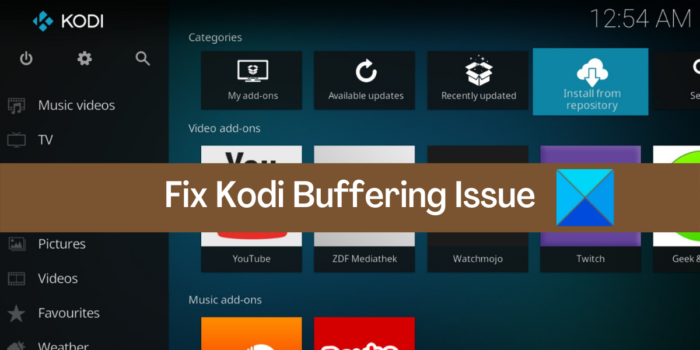
Πρόβλημα buffering Kodi σε υπολογιστή Windows [Διορθώθηκε]
Εάν αντιμετωπίζετε πρόβλημα προσωρινής αποθήκευσης στο πρόγραμμα αναπαραγωγής πολυμέσων Kodi σε υπολογιστή με Windows, μπορείτε να χρησιμοποιήσετε την παρακάτω λύση για να διορθώσετε το πρόβλημα:
- Κάντε επανεκκίνηση του υπολογιστή σας.
- Ελέγξτε την ταχύτητα του διαδικτύου σας.
- Αντιμετώπιση προβλημάτων σύνδεσης δικτύου και Διαδικτύου.
- Ενημερώστε τα πρόσθετά σας στο Kodi.
- Ενεργοποίηση/απενεργοποίηση VPN.
- Προσαρμόστε τις επιλογές κλιμάκωσης βίντεο.
- Διαγράψτε την προσωρινή μνήμη Kodi.
- Επαναφέρετε τις ρυθμίσεις Kodi.
- Επανεγκαταστήστε το Kodi.
- Δοκιμάστε την εναλλακτική του Kodi.
1] Επανεκκινήστε τον υπολογιστή σας
Πριν δοκιμάσετε τις επιδιορθώσεις για προχωρημένους, σας συνιστούμε να επανεκκινήσετε την εφαρμογή ή απλώς να επανεκκινήσετε τον υπολογιστή σας. Το πρόβλημα με την προσωρινή μνήμη στο Kodi μπορεί να είναι αποτέλεσμα προσωρινού σφάλματος στην εφαρμογή ή το σύστημά σας. Ως εκ τούτου, σε αυτήν την περίπτωση, μια απλή επανεκκίνηση θα σας επιτρέψει να διορθώσετε το πρόβλημα. Λοιπόν, επανεκκινήστε το Kodi και εάν αυτό δεν λειτουργεί, επανεκκινήστε το σύστημά σας και δείτε εάν το πρόβλημα επιλύθηκε.
Εάν το πρόβλημα παραμένει, μπορείτε να χρησιμοποιήσετε την άλλη επιδιόρθωση από αυτήν την ανάρτηση για να επιλύσετε το πρόβλημα.
2] Ελέγξτε την ταχύτητα διαδικτύου σας
Τα προβλήματα με την προσωρινή μνήμη οφείλονται κυρίως στην ταχύτητά σας στο διαδίκτυο. Εάν η ταχύτητα του διαδικτύου σας είναι αργή, είναι πιθανό να αντιμετωπίσετε προβλήματα με την προσωρινή μνήμη κατά τη ροή online βίντεο στο Kodi. Η ροή ταινιών και βίντεο υψηλής ποιότητας απαιτεί σταθερή, υψηλής ταχύτητας σύνδεση στο Διαδίκτυο. Ως εκ τούτου, δοκιμάστε την ταχύτητα διαδικτύου σας και δείτε αν είναι αρκετά καλή για ροή βίντεο στο Kodi.
Μπορείτε να χρησιμοποιήσετε τη δωρεάν εφαρμογή δοκιμής ταχύτητας Διαδικτύου για Windows για να ελέγξετε την ταχύτητά σας στο διαδίκτυο. Υπάρχουν πολλές δωρεάν υπηρεσίες Διαδικτύου και ιστότοποι Speed Test που θα σας επιτρέψουν να κάνετε το ίδιο. Επιπλέον, μπορείτε επίσης να ελέγξετε εάν η σύνδεσή σας στο Διαδίκτυο έχει τη δυνατότητα ροής περιεχομένου 4K ή όχι. Μπορείτε επίσης να χρησιμοποιήσετε το πρόσθετο One Nation Portal στο Kodi για να δοκιμάσετε την ταχύτητά σας στο διαδίκτυο. Δείτε πώς να το κάνετε:
- Πρώτα ανοίξτε το Kodi και κάντε κλικ στο Πρόσθετα καρτέλα στην αριστερή πλαϊνή γραμμή.
- Τώρα κάντε κλικ στο Πύλη ενός έθνους Προσθήκη.
- Επόμενη επιλογή (Ενιαία εθνική πύλη) Εργαλεία Διαδικτύου επιλογή.
- Μετά από αυτό επιλέξτε Δοκιμαστής ταχύτητας επιλογή και αφήστε το να εκτελέσει μια δοκιμή ταχύτητας Διαδικτύου.
- Μετά από αυτό, ελέγξτε τα αποτελέσματα και δείτε αν η ταχύτητα του Διαδικτύου είναι αργή.
Σύμφωνα με το Netflix, η ελάχιστη ταχύτητα που απαιτείται για περιεχόμενο ποιότητας SD είναι περίπου 3Mbps, ενώ η συνιστώμενη ταχύτητα για περιεχόμενο ποιότητας Ultra HD είναι περίπου 25Mbps. Επομένως, δοκιμάστε την ταχύτητα του διαδικτύου σας και βεβαιωθείτε ότι είναι επαρκής για να κάνετε ροή βίντεο στο διαδίκτυο χωρίς προβλήματα.
δείκτης εμπειρίας παραθύρων 8.1
Εάν η ταχύτητα του διαδικτύου σας είναι χαμηλή, μπορείτε να επικοινωνήσετε με τον ISP σας και να αναβαθμίσετε το πρόγραμμα Διαδικτύου σας. Ή μπορείτε να αλλάξετε την ποιότητα ροής βίντεο και να τη ρυθμίσετε σε χαμηλή για να συνεχίσετε τη ροή βίντεο με χαμηλή ταχύτητα Διαδικτύου.
Εάν αντιμετωπίζετε πρόβλημα με την προσωρινή μνήμη ζωντανής τηλεόρασης, το πρόβλημα μπορεί να οφείλεται σε πρόβλημα διακομιστή. Λοιπόν, προχωρήστε στον έλεγχο της κατάστασης διακομιστή της αντίστοιχης υπηρεσίας και βεβαιωθείτε ότι οι διακομιστές δεν είναι απενεργοποιημένοι.
Εάν η ταχύτητα του διαδικτύου σας είναι καλή, αλλά το πρόβλημα εξακολουθεί να παρουσιάζεται, δοκιμάστε την επόμενη πιθανή λύση.
Βλέπω: Πώς να εγκαταστήσετε το Blue Magic Kodi Build;
3] Αντιμετώπιση προβλημάτων σύνδεσης δικτύου και Internet
Μπορεί να αντιμετωπίζετε πρόβλημα προσωρινής αποθήκευσης στο Kodi λόγω ορισμένων προβλημάτων σύνδεσης δικτύου και διαδικτύου στον υπολογιστή σας. Επομένως, εάν ισχύει το σενάριο, σαρώστε και διορθώστε προβλήματα WiFi και, στη συνέχεια, δείτε εάν το πρόβλημα επιλύθηκε.
Υπάρχουν και άλλα κόλπα που μπορείτε να δοκιμάσετε επίσης. Για παράδειγμα, μπορεί να υπάρχουν ζητήματα ασυνέπειας DNS, επομένως μπορεί να θέλετε να ξεπλύνετε την προσωρινή μνήμη DNS και επίσης να μεταβείτε σε έναν πιο αξιόπιστο διακομιστή DNS όπως ο Διακομιστής DNS Google. Επιπλέον, θα πρέπει επίσης να βεβαιωθείτε ότι το πρόγραμμα οδήγησης του δικτύου σας είναι ενημερωμένο. Μπορείτε επίσης να δοκιμάσετε με ενσύρματη σύνδεση.
Εάν αυτά τα κόλπα λειτουργούν για εσάς, υπέροχα. Ωστόσο, εάν το πρόβλημα παραμένει το ίδιο, προχωρήστε στην επόμενη πιθανή επιδιόρθωση για να διορθώσετε το πρόβλημα της προσωρινής μνήμης Kodi.
4] Ενημερώστε τα πρόσθετά σας στο Kodi
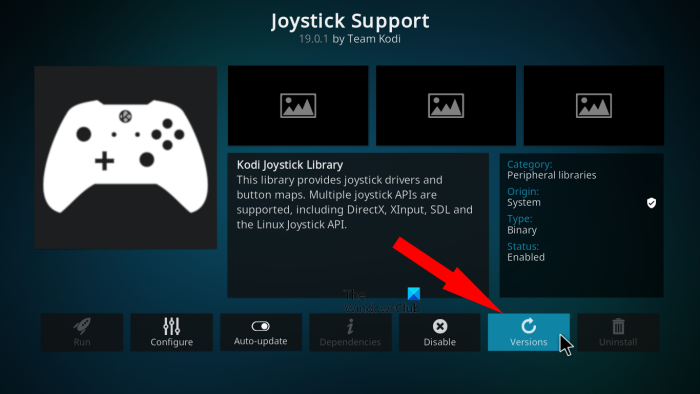
Το Kodi υποστηρίζει εξωτερικά πρόσθετα. Έτσι, μπορείτε να επεκτείνετε ακόμη περισσότερο τη λειτουργικότητα του Kodi και να το προσαρμόσετε ώστε να ταιριάζει στις απαιτήσεις σας με τη βοήθεια πρόσθετων. Ωστόσο, τα πρόσθετα που έχετε εγκαταστήσει στο Kodi μπορεί να είναι ένας από τους λόγους για τους οποίους παρουσιάζεται το πρόβλημα. Τα παλιά πρόσθετα μπορούν επίσης να προκαλέσουν προβλήματα αποθήκευσης στην προσωρινή μνήμη στο Kodi. Επομένως, δοκιμάστε να ενημερώσετε τα ενεργά πρόσθετά σας και δείτε εάν το πρόβλημα έχει λυθεί.
Ακολουθούν τα βήματα για την ενημέρωση των πρόσθετων στο Kodi:
- Πρώτα, ανοίξτε το Kodi και μεταβείτε στο Πρόσθετα καρτέλα στην αριστερή πλαϊνή γραμμή.
- Τώρα στον διαχειριστή πρόσθετων, επιλέξτε την κατηγορία πρόσθετων ή μεταβείτε στην ενότητα Τα πρόσθετα μου και, στη συνέχεια, επιλέξτε Όλα.
- Μετά από αυτό, επιλέξτε το πρόσθετο που θέλετε να ενημερώσετε και κάντε κλικ στο κουμπί εκδόσεις επιλογή.
- Θα αρχίσει να ελέγχει για διαθέσιμες ενημερώσεις και θα εγκαταστήσει την πιο πρόσφατη έκδοση του πρόσθετου.
- Μετά από αυτό, επανεκκινήστε την εφαρμογή και δείτε εάν το πρόβλημα έχει επιλυθεί.
Για να ενεργοποιήσετε τις αυτόματες ενημερώσεις για τα πρόσθετά σας, μεταβείτε στο Ρυθμίσεις καρτέλα και μεταβείτε στο Πρόσθετα κατηγορία. Μετά από αυτό κάντε κλικ στο Ενημερώσεις επιλογή και επιλέξτε Αυτόματη εγκατάσταση ενημερώσεων . Αυτό θα διασφαλίσει ότι τα πρόσθετά σας ενημερώνονται αυτόματα όταν βρεθεί μια νέα ενημέρωση.
Μόλις ολοκληρώσετε την ενημέρωση των πρόσθετων σας, δείτε αν μπορείτε να κάνετε ροή ταινιών και βίντεο στο Kodi χωρίς προβλήματα αποθήκευσης στην προσωρινή μνήμη. Εάν όχι, μπορείτε να δοκιμάσετε την παρακάτω πιθανή επιδιόρθωση για να επιλύσετε το πρόβλημα.
Ανάγνωση: Ένα ή περισσότερα στοιχεία απέτυχαν να αναπαραγάγουν το σφάλμα Kodi .
5] Ενεργοποίηση/απενεργοποίηση VPN
Μπορείτε να δοκιμάσετε να χρησιμοποιήσετε έναν πελάτη VPN για ροή περιεχομένου στο Kodi. Υπάρχουν πολλά δωρεάν λογισμικό VPN που θα σας βοηθήσουν να σερφάρετε στο διαδίκτυο ανώνυμα χρησιμοποιώντας διακομιστές υψηλής ταχύτητας σε όλο τον κόσμο. Μπορείτε να χρησιμοποιήσετε έναν πελάτη VPN για τον υπολογιστή σας όπως το ProtonVPN. NordVPN , Betternet , Globe Free VPN και πολλά άλλα.
mdnsresponder exe γεια υπηρεσία
Από την άλλη πλευρά, εάν χρησιμοποιείτε ήδη λογισμικό VPN και αντιμετωπίζετε πρόβλημα, δοκιμάστε να απενεργοποιήσετε το VPN και δείτε εάν το πρόβλημα έχει επιλυθεί. Εάν χρησιμοποιείτε διακομιστή μεσολάβησης, μπορείτε να δοκιμάσετε να απενεργοποιήσετε τον διακομιστή μεσολάβησης και να δείτε αν λειτουργεί ή όχι.
Εάν το πρόβλημα παραμένει, μπορείτε να προχωρήσετε στην επόμενη πιθανή λύση του προβλήματος.
6] Προσαρμόστε τις επιλογές κλιμάκωσης βίντεο.
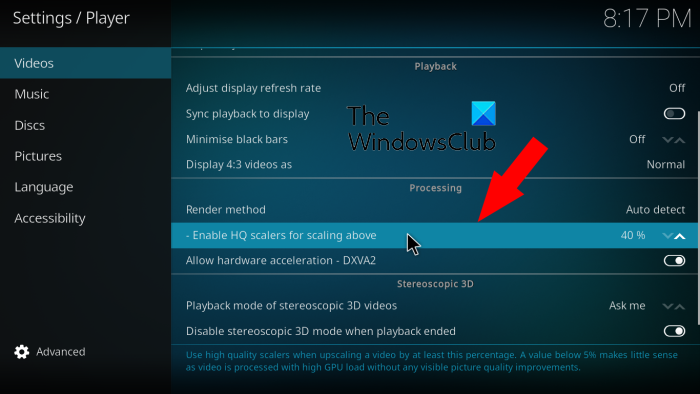
Το ζήτημα της προσωρινής αποθήκευσης μπορεί να προκύψει εάν έχετε ορίσει υψηλότερη διαμόρφωση κλίμακας βίντεο στο Kodi. Μια υψηλότερη ρύθμιση κλίμακας βίντεο βελτιώνει γενικά την ποιότητα του περιεχομένου ροής, όπως ταινίες, τηλεοπτικές εκπομπές κ.λπ. Ωστόσο, εάν κάνετε ροή με περιορισμένο ή χαμηλό εύρος ζώνης, συνιστάται να αφήσετε τη ρύθμιση κλίμακας βίντεο χαμηλότερη.
Ακολουθούν τα βήματα για να μειώσετε τη ρύθμιση κλιμάκωσης βίντεο στο Kodi:
- Πρώτα, ανοίξτε το πρόγραμμα αναπαραγωγής πολυμέσων Kodi και πλοηγηθείτε σε αυτό Ρυθμίσεις αυτί
- Τώρα πηγαίνετε στο Παίκτες Ενότητα.
- Μετά από αυτό μέσα βίντεο καρτέλα, μετακινηθείτε προς τα κάτω στο Ενεργοποίηση κλιμάκωσης HQ σε κλίμακα παραπάνω επιλογή στη δεξιά πλαϊνή μπάρα.
- Στη συνέχεια, ορίστε την τιμή της παραμέτρου Ενεργοποιήστε την κλίμακα HQ για μεγαλύτερη ζουμ επιλογή για χαμηλότερο ποσοστό. Ή μπορείτε επίσης να απενεργοποιήσετε αυτήν τη ρύθμιση ορίζοντας την τιμή της στο 0%.
- Όταν τελειώσετε, δοκιμάστε τη ροή περιεχομένου στο Kodi και δείτε εάν επιλύθηκε το πρόβλημα της προσωρινής αποθήκευσης.
Μπορείτε να δοκιμάσετε την ακόλουθη πιθανή επιδιόρθωση εάν το πρόβλημα εξακολουθεί να υπάρχει.
Ανάγνωση: Πώς να ρυθμίσετε το Kodi Remote Control σε υπολογιστή με συσκευές Android και iOS;
7] Διαγραφή προσωρινής μνήμης κώδικα
Ενδέχεται να αντιμετωπίσετε ζητήματα όπως η αποθήκευση στην προσωρινή μνήμη και άλλα, εάν υπάρχει κατεστραμμένη κρυφή μνήμη που σχετίζεται με την εφαρμογή Kodi. Ως εκ τούτου, εάν το σενάριο είναι εφαρμόσιμο, θα πρέπει να μπορείτε να διορθώσετε το πρόβλημα εκκαθαρίζοντας τη συσσωρευμένη προσωρινή μνήμη για το Kodi. Μπορείτε να χρησιμοποιήσετε ένα πρόσθετο όπως το One Nation Portal ή τα Εργαλεία Συντήρησης SIMTECH για να καθαρίσετε την προσωρινή μνήμη Kodi στον υπολογιστή σας με Windows.
Ακολουθεί ο τρόπος εκκαθάρισης της προσωρινής μνήμης Kodi στον υπολογιστή σας:
- Πρώτα, ανοίξτε το Kodi και επιλέξτε Πρόσθετα καρτέλα στην αριστερή πλευρά της κύριας οθόνης.
- Τώρα επιλέξτε Πύλη ενός έθνους προσθήκη και μετά επιλέξτε Υπηρεσία επιλογή.
- Στη συνέχεια κάντε κλικ στο κουμπί Εργαλεία καθαρισμού επιλογή και μετά κάντε κλικ στο Εκκαθάριση προσωρινής μνήμης επιλογή.
- Μετά από αυτό, ακολουθήστε τις οδηγίες για να ολοκληρώσετε τη διαδικασία.
- Μόλις ολοκληρωθεί, κλείστε το Kodi και ανοίξτε το ξανά για να ελέγξετε αν το πρόβλημα έχει φύγει.
Μπορείτε επίσης να δοκιμάσετε να διαγράψετε όλα τα προσωρινά σας αρχεία που έχουν συσσωρευτεί με την πάροδο του χρόνου για να διορθώσετε το πρόβλημα. Εδώ είναι τα βήματα για αυτό:
- Αρχικά, ανοίξτε το παράθυρο εντολής Εκτέλεση με το πλήκτρο πρόσβασης Windows + R.
- Τώρα πληκτρολογήστε %temp% στο πεδίο Άνοιγμα για να ανοίξετε τον φάκελο Temp στον υπολογιστή σας.
- Στη συνέχεια επιλέξτε όλα τα αρχεία και τους φακέλους με Ctrl+A και μετά διαγράψτε τα όλα.
Ας ελπίσουμε ότι το ζήτημα της προσωρινής αποθήκευσης Kodi θα επιλυθεί μόλις καταργηθεί η προσωρινή μνήμη Kodi. Εάν όχι, υπάρχουν άλλες επιδιορθώσεις που μπορείτε να χρησιμοποιήσετε για να απαλλαγείτε από το πρόβλημα.
8] Επαναφέρετε τις ρυθμίσεις Kodi
Ορισμένες από τις διαμορφώσεις σας στο Kodi που έχετε τροποποιήσει με την πάροδο του χρόνου ενδέχεται να επηρεάσουν την απόδοση της εφαρμογής. Έτσι, σε αυτήν την περίπτωση, μπορείτε να δοκιμάσετε να επαναφέρετε τις ρυθμίσεις του Kodi στις προεπιλογές και να ελέγξετε εάν το πρόβλημα έχει επιδιορθωθεί. Ακολουθεί η ταξινομημένη διαδικασία για αυτό:
- Πρώτα ανοίξτε την εφαρμογή Kodi και μεταβείτε σε αυτήν Ρυθμίσεις .
- Τώρα πηγαίνετε στο Σύστημα Ενότητα.
- Αναζήτηση στη συνέχεια Επαναφέρετε τις παραπάνω ρυθμίσεις στις προεπιλογές παραλλαγή γ απεικόνιση καρτέλα και κάντε κλικ σε αυτό.
- Στη συνέχεια επαναλάβετε το βήμα (3) για όλες τις άλλες ρυθμίσεις για να επαναφέρετε τις προεπιλεγμένες ρυθμίσεις.
- Μόλις ολοκληρώσετε την επαναφορά όλων των ρυθμίσεων, επανεκκινήστε το Kodi και ελέγξτε εάν το πρόβλημα έχει επιλυθεί ή όχι.
Εάν εξακολουθείτε να αντιμετωπίζετε το ίδιο πρόβλημα, υπάρχει μια ακόμη λύση που μπορείτε να χρησιμοποιήσετε.
Βλέπω: Το Kodi δεν έχει ήχο στα Windows 11/10.
9] Επανεγκαταστήστε το Kodi
Εάν οι παραπάνω λύσεις δεν λειτούργησαν, η τελευταία λύση είναι να επανεγκαταστήσετε την ίδια την εφαρμογή. Η εφαρμογή Kodi δεν θα λειτουργήσει σωστά εάν τα αρχεία εγκατάστασής της είναι κατεστραμμένα ή κατεστραμμένα. Ως αποτέλεσμα, ενδέχεται να αντιμετωπίσετε ζητήματα buffering και πολλά άλλα προβλήματα στην εφαρμογή σας. Τώρα, εάν το σενάριο ισχύει, μπορείτε να δοκιμάσετε να απεγκαταστήσετε πλήρως το Kodi από τον υπολογιστή σας και, στη συνέχεια, να εγκαταστήσετε ξανά μια καθαρή έκδοση του για να διορθώσετε το πρόβλημα.
δεν μπορώ να ενεργοποιήσω το dolby atmos windows 10
Για να απεγκαταστήσετε το kodi , μπορείτε να ανοίξετε την εφαρμογή Ρυθμίσεις με Win+I και στη συνέχεια να πλοηγηθείτε σε αυτήν Εφαρμογές > Εγκατεστημένες εφαρμογές κεφάλαιο. Μετά από αυτό, επιλέξτε την εφαρμογή Kodi και, στη συνέχεια, πατήστε το κουμπί μενού με τρεις τελείες δίπλα της. Στη συνέχεια, επιλέξτε την επιλογή Κατάργηση εγκατάστασης και ακολουθήστε τις οδηγίες που εμφανίζονται στην οθόνη για να ολοκληρώσετε τη διαδικασία. Μετά από αυτό, αφαιρέστε τον κύριο κατάλογο εγκατάστασης από τον υπολογιστή σας για να απεγκαταστήσετε πλήρως την εφαρμογή.
Αφού απεγκαταστήσετε το Kodi, κατεβάστε την πιο πρόσφατη έκδοσή του από τον επίσημο ιστότοπο και, στη συνέχεια, εγκαταστήστε το όπως κάθε άλλη εφαρμογή τρίτου κατασκευαστή. Όταν τελειώσετε, ανοίξτε το Kodi και δείτε εάν επιλύθηκε το ζήτημα της προσωρινής αποθήκευσης.
10] Δοκιμάστε μια εναλλακτική λύση Kodi
Εάν δεν λειτουργεί τίποτα, μπορείτε να δοκιμάσετε την εναλλακτική του kodi. Υπάρχουν πολλές δωρεάν εναλλακτικές λύσεις Kodi που μπορείτε να χρησιμοποιήσετε.
Πώς να επιταχύνω την προσωρινή αποθήκευση στο Kodi;
Για να απαλλαγείτε από το πρόβλημα της προσωρινής αποθήκευσης στο Kodi, βεβαιωθείτε ότι είστε συνδεδεμένοι σε μια σταθερή σύνδεση στο διαδίκτυο με καλή ταχύτητα. Εάν δεν αντιμετωπίζετε προβλήματα με το Διαδίκτυο, μπορείτε να δοκιμάσετε να ενεργοποιήσετε/απενεργοποιήσετε το VPN σας και να δείτε τι λειτουργεί για εσάς. Επιπλέον, μπορείτε να διαγράψετε την προσωρινή μνήμη στο Kodi, να προσαρμόσετε τις επιλογές κλιμάκωσης βίντεο, να επαναφέρετε τις προεπιλεγμένες ρυθμίσεις κ.λπ. Έχουμε συζητήσει όλες αυτές τις διορθώσεις λεπτομερώς, γι' αυτό ελέγξτε το.
Πώς μπορώ να κάνω το Kodi να λειτουργεί καλύτερα;
Μπορείτε να βελτιώσετε την απόδοση του Kodi ελέγχοντας την ταχύτητα του διαδικτύου σας και επιδιορθώνοντας προβλήματα δικτύου και διαδικτύου. Εναλλακτικά, μπορείτε να χρησιμοποιήσετε μια υπηρεσία VPN για να αποφύγετε τον περιορισμό του ISP, να διαγράψετε την προσωρινή μνήμη Kodi, να αφαιρέσετε κατεστραμμένα πρόσθετα κ.λπ.
Διαβάστε τώρα: Το Kodi δεν θα εγκατασταθεί ή δεν θα ανοίξει στον υπολογιστή .